iOS-apparaten wurde karakterisearre troch har bekende firtuele assistint, lykwols, syn toan kin in bytsje ûngemaklik wêze, mar Hoe kinne jo de stim fan Siri feroarje op jo iPhone en iPad?
Siri op iOS-apparaten
Siri is in firtuele assistint, dizze termen ferwize nei in keunstmjittige yntelliginsje dy't in eigen stim hat. It ferskynde yn 2011 mei de earste ferzje fan iOS, mar yn 'e rin fan' e jierren en tank oan updates koe it wurde opnaam yn oare Apple bestjoeringssystemen, lykas tvOS, watchOS, macOS en sels iPadOS.
Siri wurdt ek karakterisearre om't it in natuerlike taal brûkt dy't it mooglik makket in ynteraksje hâlde mei alle brûkers dy't mei jo prate, itsij om te freegjen, oarders te jaan of gewoan op syk nei in momint fan wille.
De aksjes dy't wurde útfierd mei Siri, geane ek fia eksterne oerlis nei Apple's webtsjinsten, mar elke dei wurkje de saakkundigen om mear yntelliginsje en macht oan Siri op te nimmen.
Hoewol dizze firtuele assistint oant no ta in protte ferbettere is, hat it ek wat konkurrinten op 'e merke, lykas Amazon Alexa, Microsoft's Cortana, en Goole's assistint. Dêrom binne updates en ferbetteringen yn dit systeem heul wichtich.
Stappen om Siri's stim te feroarjen op myn iPhone of iPad
As jo ienris de basisynformaasje oer Siri kenne, moatte jo witte dat d'r in opsje is foar jo om de toan fan 'e stim fan' e firtuele assistint te feroarjen. Op dizze manier kinne jo it oanpasse en nofliker fiele as jo dernei harkje.
- Iepenje de ynstellings, selektearje de opsje "Sirje".
- Dan moatte jo de taal kieze. Dit is de earste oanpassing dy't jo moatte meitsje, oars sille jo net begripe wat it seit, of Siri sil net begripe wat jo sizze.
- De folgjende stap is om te sykjen nei de opsje "Stim fan Siri", en in nij menu iepenet wêr't de ferskillende soarten stimmen dy't jo kinne brûke sille ferskine.
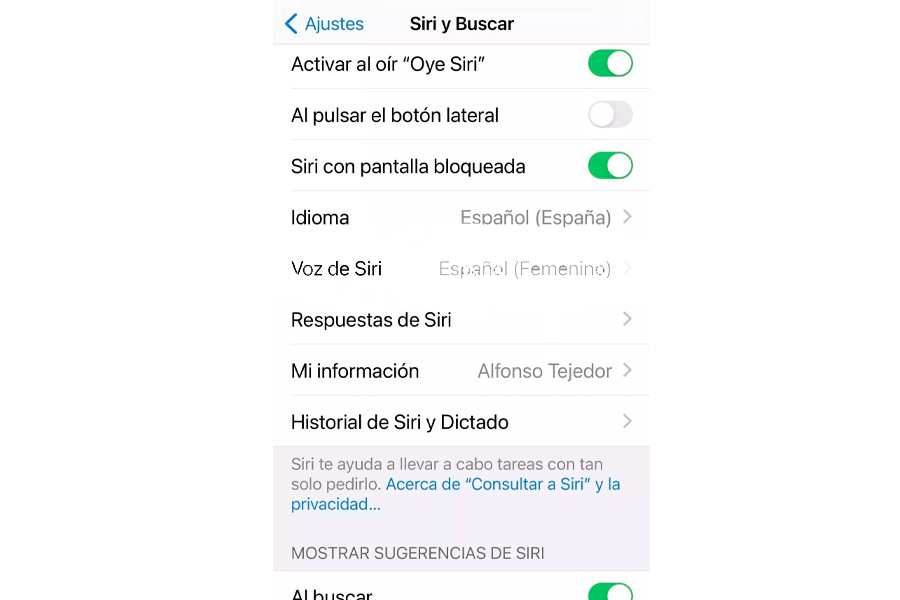
- Harkje nei de ferskillende soarten stimmen dy't beskikber binne, gewoan troch op se te drukken, oant jo dejinge selektearje dy't jo it bêste fine.
- As jo folslein wis binne fan 'e stim dy't jo wolle, wat jo moatte dwaan is it downloade.
- De download kin dekke tusken 50 oant 60 MB, it is in wichtige gegevens foar opslach op jo tillefoan.
- Soargje derfoar dat de ynlaad plakfynt as jo in Wi-Fi-ferbining hawwe om it rapper te meitsjen. Oan 'e oare kant, as jo leaver mobile gegevens brûke, deaktivearje gewoan de Wi-Fi-opsje en dat is it.
- Uteinlik moatte jo ferifiearje dat nei it útfieren fan alle stappen, de stim fan Siri is feroare. Jo kinne dit dwaan troch te sizzen "Hey Siri", of troch op de sydknop fan jo apparaat te drukken.
Wat binne de basis Siri-ynstellingen yn iOS en iPadOS?
It earste ding dat jo moatte witte is om Siri te aktivearjen, dit is heul ienfâldich, jo moatte gewoan in pear sekonden op de knop drukke ynsteld as HOME, dat is oer it algemien dejinge yn it sintrum fan it skerm, oant de knop ferskynt. firtuele assistint byldkaike, en begjinne sa it petear mei Siri.
Hâld der rekken mei dat ôfhinklik fan it apparaatmodel jo de opsje hawwe om Siri yn te skeakeljen kin ferskille. Foar iPhone X of eardere modellen moatte jo op de slotknop drukke.
No binne de basisynstellingen fan Siri direkt te finen yn 'e ynstellings fan it apparaat. As jo se krije, kinne jo de folgjende wizigje:
Aktivearje as jo "Hey Siri" hearre
Ien fan 'e bêste opsjes dy't dizze firtuele assistint hat is dat jo gjin knop hoege te drukken om jo oandacht te jaan, gewoan troch te sizzen "Hey Siri" Hy sil alert wêze op wat jo him sille fertelle.
Skeakelje de sydknop út om Siri te iepenjen
In protte kearen as jo jo apparaat yn jo bûsen of tassen sette, wurdt Siri by fersin aktivearre. Om dizze reden leaver in protte brûkers de sydknop útskeakelje om de firtuele assistint te iepenjen, en dat dizze aksje allinich troch stim wurdt útfierd.
De manier om te kontrolearjen dat de knop is útskeakele is om't it net yn grien sil ferskine, of it wurdt werjûn op it skerm as "ynvalide".
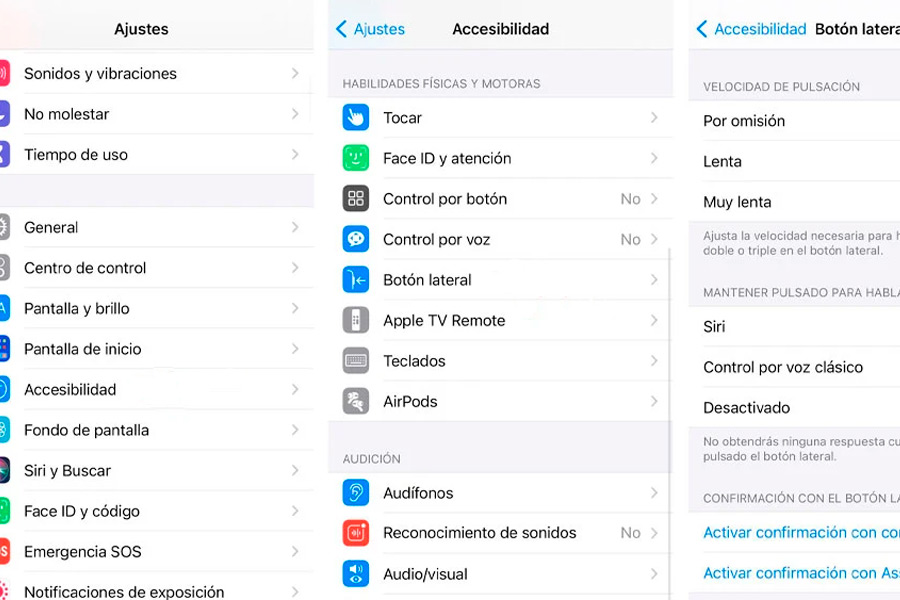
Aktivearje de Siri-funksje mei it beskoattele skerm
As jo wolle dat Siri beskikber is, sels as jo it skerm beskoattele hawwe, fiel jo frij om dizze opsje te aktivearjen. Sa kinne jo genietsje fan de firtuele assistint op elk momint fan 'e dei, gewoan troch it neamen fan de sin "Hey Siri", of fia de sydknop fan jo apparaat.
Selektearje de taal
Kies de juste taal sadat Siri jo kin ferstean. Yn 'e ynstellings is d'r in grutte list wêr't jo de ien fan jo foarkar moatte selektearje.
Siri antwurden
Se binne nijsgjirrige opsjes foar brûkers, om't jo de kâns hawwe om te besluten wannear't Siri sil ûntdekke as jo prate om op jo te reagearjen.
Jo hawwe de opsje om it antwurd automatysk te litten, sa gau as it ûntdekt dat jo sprutsen hawwe, of net. Derneist kinne jo ek dat Siri jo op it skerm sjen litte wat jo sein hawwe en it antwurd dat it jo jout. Dizze funksjes kinne wizige wurde yn 'e opsjes "Tagonklikens".
Meitsje oproppen oan
Ien fan 'e opsjes dy't de firtuele assistint hat is om de namme oan te kundigjen fan 'e persoan dy't jo ropt. Jo kinne it lykwols feroarje en in oare opsje selektearje, lykas altyd, mei koptelefoan, nea, of yn 'e auto en mei koptelefoan.
Op dizze manier kinne jo de namme witte fan de persoan dy't jo bellet, sels as jo it drok hawwe, of net daliks antwurdzje kinne.
Myn ynformaasje
Siri hat ek de mooglikheid om antwurden oan te passen mei rekkening mei jo ynformaasje, bygelyks jo namme, de relaasjes dy't jo hawwe mei de kontakten yn jo aginda, jo adres, ûnder oaren.
Om dizze funksje lykwols troch Siri goed út te fieren, moatte jo al jo persoanlike ynformaasje pleatse yn it profyl fan 'e Kontakten-applikaasje, en dan de »ynstellings», selektearje jo kontakt om alle ynformaasje nei Siri te stjoeren.
Siri en Dikteeskiednis
Lykas jo witte, hawwe in protte Apple-apparaten net genôch ûnthâld foar alle applikaasjes dy't jo wolle ynstallearje. Om dizze reden is it oan te rieden om de skiednis faak te wiskjen. Om de skiednis te wiskjen, moatte jo de opsjes fan ynfiere »Siri en dikteeskiednis» en dat is it
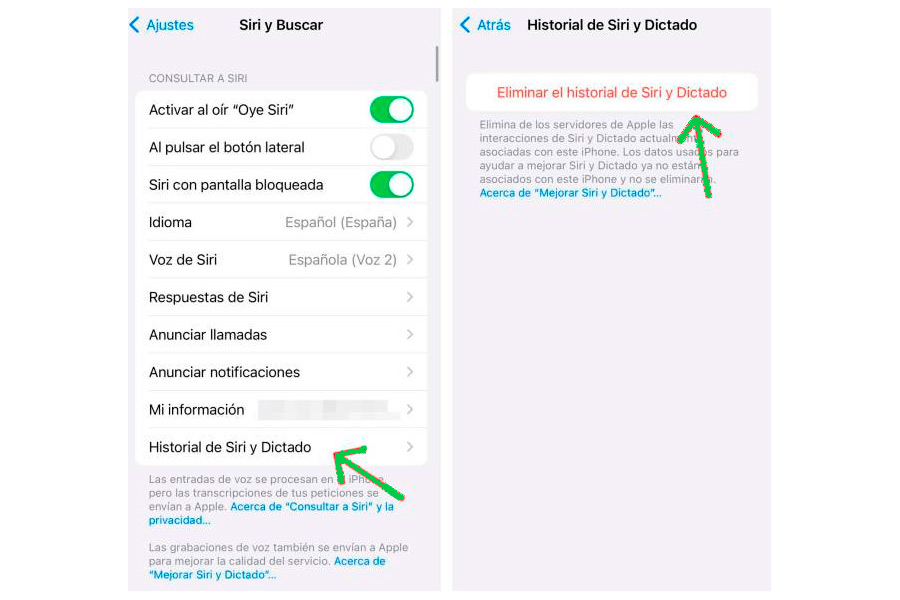
Stjoer berjochten automatysk
As jo wolle dat Siri berjochten ferstjoert fan guon fan 'e stipe apps, lykas iMessages of WhatsApp, moatte jo derfoar soargje dat de opsje »automatisearre berjochten ferstjoere» aktyf wêze. Op dizze manier is in befêstiging net nedich foar it ferstjoeren fan it berjocht.
Sekundêre funksje ynstellings
De oare opsjes dy't binne opnommen yn dizze ynstellingen wurde brûkt om de brûkersûnderfining te ferbetterjen. »Algemiene sykmasjine», en ek op guon ynterne funksjes fan it systeem.
Fyn Apple ynhâld
As jo de algemiene sykmasjine brûke, ek wol Spotlight neamd, hawwe jo de mooglikheid om Siri te tastean jo alle suggestjes en resinte ynformaasje te sjen.
Apple Tips
Siri is sa'n goede firtuele assistint dat it ferantwurdlik is foar it analysearjen fan al jo smaken en foarkarren, sadat alle ynformaasje werjûn op it apparaatskerm is relatearre oan de ûnderwerpen dy't jo ynteressearje.